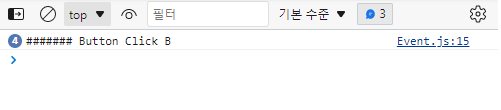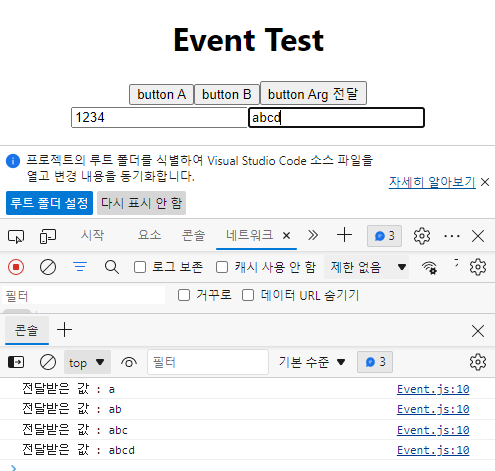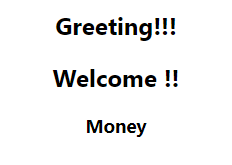useState
useState는 가장 기본적인 Hook 이며 함수 컴포.넌트에서도 가변적인 상태를 가질 수 있도록 합니다.
함수 컴포넌트에서 상태관리를 해야하는 경우 사용하게 됩니다.
단순히 말씀드리자면 state는 컴포넌트가 가지고 있는 속성값입니다. (그래서 뭐? 라고 할 수 있지만)이 속성값이 변하면 리엑트는 자동으로 UI를 다시 출력합니다.
즉, 이 state만 잘 다룬다면 화면을 다시 그려주는 작업은 react가 다 알아서 해준다는 거죠
일단, 버튼을 클릭하면 화면의 Text가 변경되는 기능을 만들어 보도록 하겠습니다.
component 폴더 하위에 State.js파일을 생성합니다.
State.js
export default function State(){
let textValue = "AAAA";
function ChangeTextValue(){
if(textValue === "AAAA"){
textValue = "BBBB";
}else{
textValue = "AAAA";
}
document.getElementById("text_str").innerHTML = textValue;
console.log(textValue);
}
return(
<div>
<h1>State</h1>
<h2 id="text_str">{textValue}</h2>
<button onClick={ChangeTextValue}>Text Change</button>
</div>
);
}생성된 component를 App.js에 추가합니다.
App.js
import './App.css';
import Greeting from './component/Greeting'; //추가된 항목
import Welcome from './component/Welcome'; //추가된 항목
import Event from './component/Event'; //추가된 항목
import State from './component/State';
function App() {
return (
<div className="App">
{/* <div className='test'>App component</div> */}
{/* <Greeting /> */}
{/* <Welcome /> */}
{/* <Event/> */}
<State />
</div>
);
}
export default App;Text Change 버튼을 클릭하여 Text를 변경할 수 있습니다.
이렇게 작성된 State.js의 코드는 state를 사용한 코드가 아닌 변수의 값을 dom 객체에 직접 넣은 코드입니다.
document . getElementById ( "text_str" ). innerHTML = textValue ;
이 코드를 동일하게 state를 이용하여 구현해보도록 하겠습니다.
State.js를 수정합니다.
import { useState } from "react";
export default function State(){
let textValue = "AAAA";
const [name, setName] = useState("AAAA");
// function ChangeTextValue(){
// if(textValue === "AAAA"){
// textValue = "BBBB";
// }else{
// textValue = "AAAA";
// }
// document.getElementById("text_str").innerHTML = textValue;
// console.log(textValue);
// }
return(
<div>
<h1>State</h1>
<h2 id="text_str">{name}</h2>
{/* <button onClick={ChangeTextValue}>Text Change</button> */}
<button onClick={function(){
setName(name === "AAAA" ? "BBBB" : "AAAA");
}}> changeText </button>
</div>
);
}
state를 사용하기 위해서는 반드시 지켜야할 것 이 있습니다.
1. state사용시 import 해야한다.
import { useState } from "react" ;
const [name , setName ] = useState ( "AAAA" );
useState 함수의 파라메터는 상태의 기본값을 넣어줍니다. 이 함수를 호출하게되면 return되는 값은 배열이며
0번째 값은 상태 값, 1번째 값은 setter 함수가 담겨 있습니다.
즉, name에 "AAAA"를 넣었으며 name값을 수정하는 함수의 이름은 setName이라는 의미입니다.
3. 상태값의 변경은 setter 함수를 이용하여 수행한다.
setName ( name === "AAAA" ? "BBBB" : "AAAA" );
4. 하나의 useState 함수는 한개의 상태값만 관리할 수 있습니다. 여러 상태값을 관리해야한다면 useState를 여러번 사용하면 됩니다.